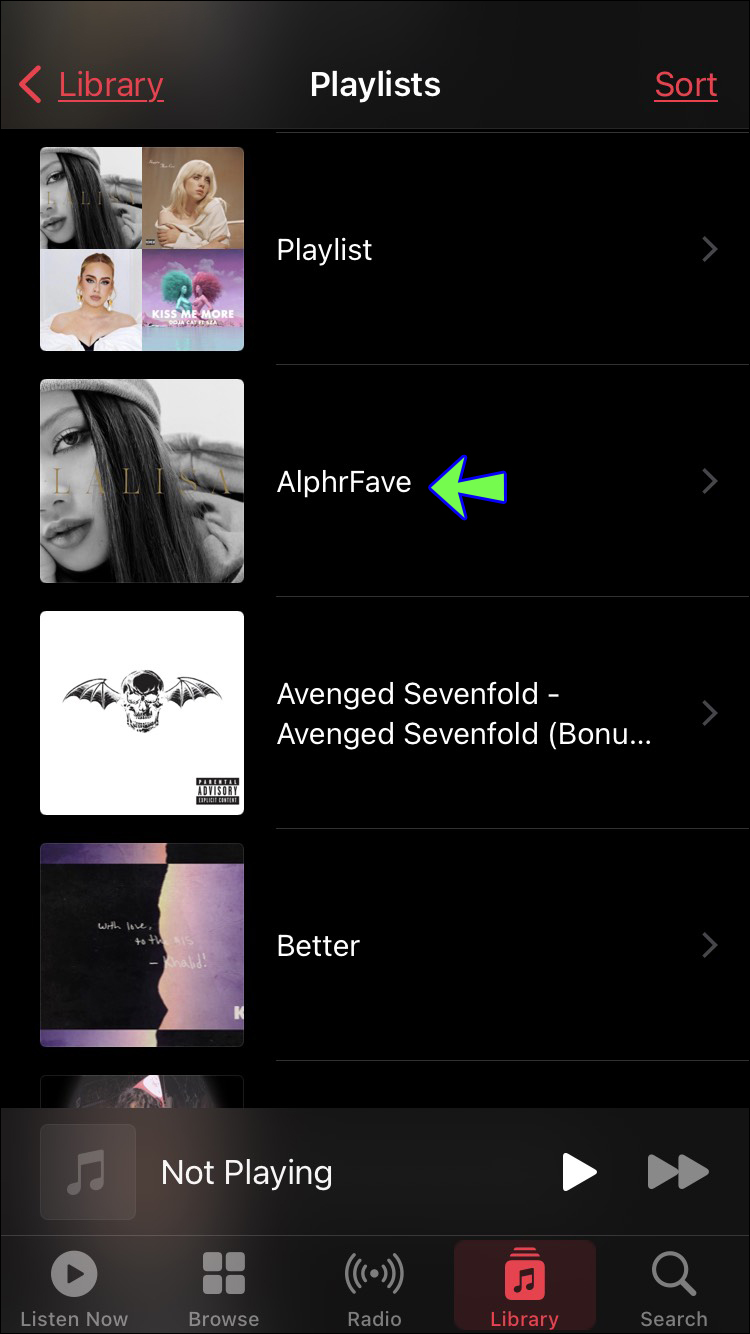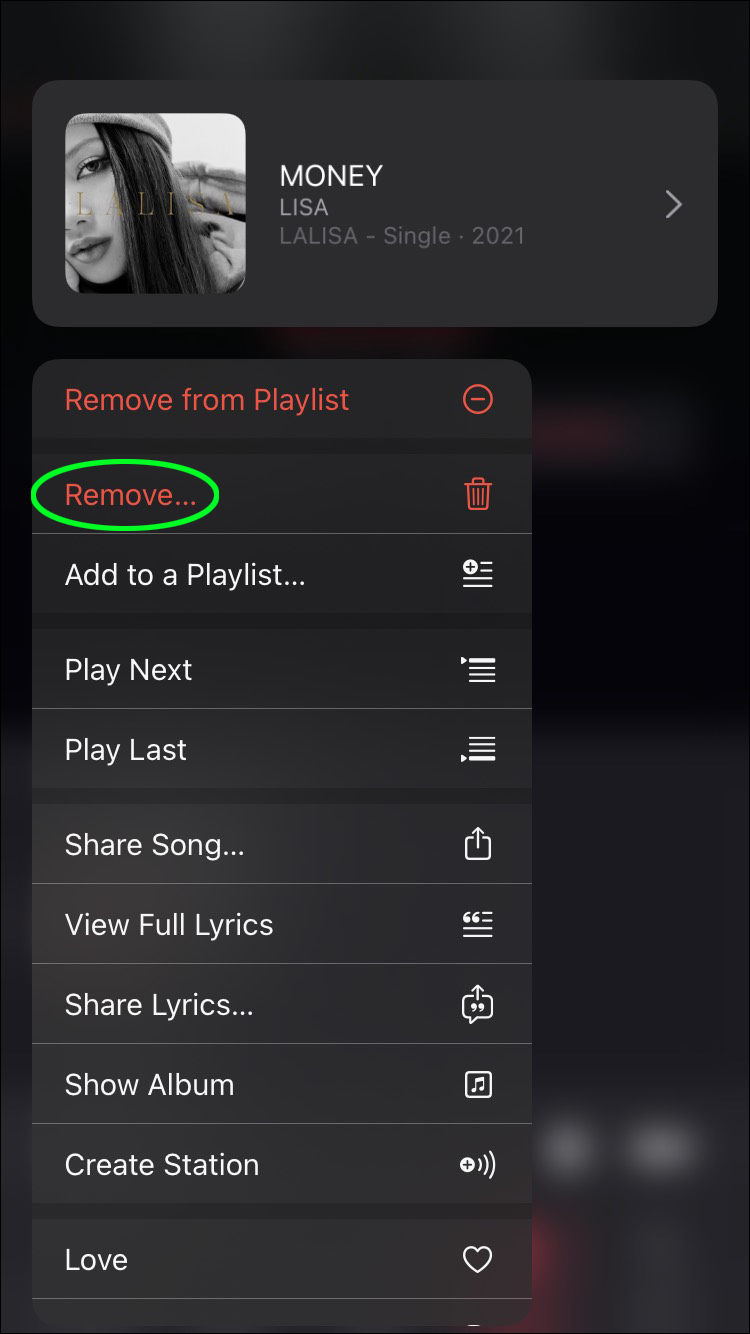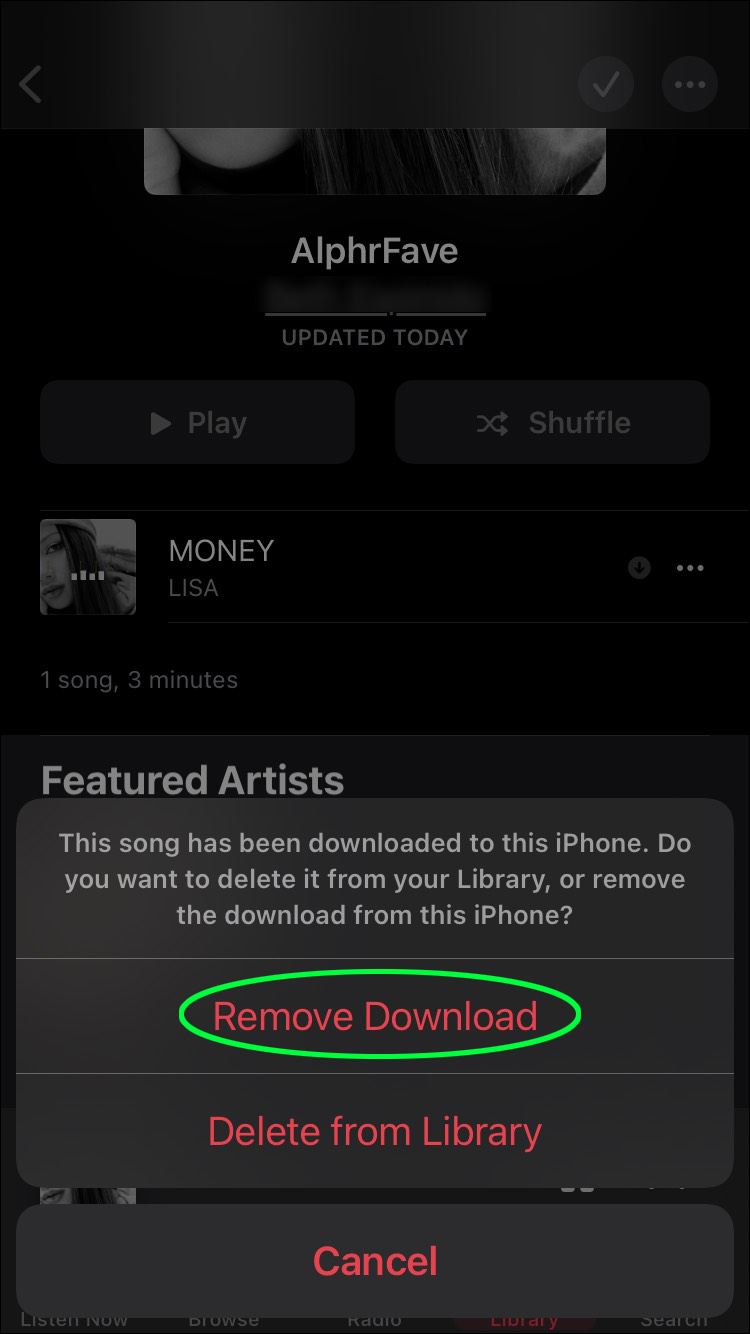Как удалить плейлист в Apple Music
Подписавшись на службу потоковой передачи Apple Music, вы получаете доступ к музыкальному каталогу с более чем 90 миллионами песен и неограниченным количеством плейлистов. При всем этом изобилии легко получить кучу плейлистов, которые вы не слушаете. Они могут занимать драгоценную память телефона или место на экране и раздражать при прокрутке.
В любом случае вы можете удалить загруженный список воспроизведения, чтобы он исчез с вашего устройства, или удалить его, чтобы он исчез из вашей медиатеки. Читайте дальше, чтобы узнать, как сделать и то, и другое, а также как отменить удаление, если вы передумаете.
Программы для Windows, мобильные приложения, игры - ВСЁ БЕСПЛАТНО, в нашем закрытом телеграмм канале - Подписывайтесь:)
Как удалить плейлист в Apple Music с iPhone
Вы можете удалить загруженные плейлисты в своей учетной записи Apple Music прямо со своего iPhone. Для этого выполните следующие действия:
- Откройте приложение «Музыка» и выберите «Библиотека».

- Выберите «Плейлисты».

- Найдите и нажмите и удерживайте плейлист, который хотите удалить.

- Выберите «Удалить…» во всплывающих окнах.

- Выберите «Удалить загрузки», если хотите удалить плейлист из локального хранилища вашего iPhone. В противном случае выберите «Удалить из библиотеки», чтобы удалить его из медиатеки.

Как удалить плейлист в Apple Music с Android
Хотя Apple Music — это приложение Apple, оно доступно и на Android. Вот как удалить плейлист с помощью устройства Android:
- Запустите Apple Music и выберите «Плейлисты».

- Нажмите и удерживайте плейлист, который хотите удалить.

- Нажмите «Удалить…» во всплывающих окнах.

- Выберите «Удалить загрузки», чтобы удалить только плейлист с вашего устройства. Либо выберите «Удалить из библиотеки», чтобы удалить его из библиотеки Apple Music.

Как удалить плейлист в Apple Music с компьютера
Интерфейс настольной версии Apple Music немного отличается от мобильного приложения; однако процесс удаления списка воспроизведения аналогичен. Выполните следующие действия, чтобы удалить плейлист Apple Music через компьютер:
- Откройте Apple Music.
- На левой панели выберите список воспроизведения, который хотите удалить.

- Щелкните его правой кнопкой мыши и выберите «Удалить». Вы также можете нажать «Удалить» на клавиатуре.

- Нажмите «Удалить плейлист» для подтверждения, затем «Переместить в корзину».

Как удалить плейлист в Apple Music с iPad
Вот как удалить плейлист Apple Music с iPad:
- Запустите приложение «Музыка».

- На вкладке «Библиотека» выберите «Плейлисты».

- Нажмите и удерживайте плейлист, который хотите удалить.

- Во всплывающем меню нажмите «Удалить…».

- Выберите «Удалить загрузки», чтобы удалить его с iPad, или выберите «Удалить из библиотеки», чтобы полностью удалить его из медиатеки.

Дополнительные часто задаваемые вопросы
Могу ли я удалить дубликаты из плейлиста?
Вы можете найти каждое появление песни одного и того же исполнителя в своей музыкальной библиотеке (включая плейлисты). Например, песня может появиться как в саундтреке, так и в альбоме. Вы также можете искать точные дубликаты песен. Чтобы сделать это с помощью компьютера:
1. Откройте приложение «Музыка», затем нажмите «Песни» на левой панели.
2. Нажмите песню, затем выполните одно из следующих действий:
а. Чтобы найти все экземпляры этой песни в вашей библиотеке, нажмите «Файл», «Библиотека», затем «Показать повторяющиеся элементы».
б. Чтобы найти точные дубликаты, удерживайте клавишу «Option» и нажмите «Файл», «Библиотека», затем «Показать точные повторяющиеся элементы».
3. Чтобы удалить дубликаты, щелкните песню правой кнопкой мыши и выберите «Удалить» или просто нажмите клавишу удаления и подтвердите.
Могу ли я удалить список воспроизведения, не удаляя песни?
Да, вы можете. Выберите опцию «Удалить из библиотеки», чтобы удалить сам список воспроизведения. Все связанные песни по-прежнему будут доступны.
Как мне организовать свои плейлисты по папкам?
Программы для Windows, мобильные приложения, игры - ВСЁ БЕСПЛАТНО, в нашем закрытом телеграмм канале - Подписывайтесь:)
Выполните следующие действия, чтобы организовать плейлисты по папкам с помощью компьютера:
1. Откройте приложение «Музыка».
2. Выберите «Файл», «Новый», затем «Папка списка воспроизведения».
3. Добавьте имя папки и нажмите Enter. Чтобы переименовать его, дважды щелкните его и введите новое имя.
4. Теперь добавьте в папку, перетащив в нее свои плейлисты, другие папки или элементы.
Покончить со старым, чтобы освободить место для нового
Apple Music предлагает обширный музыкальный каталог и позволяет создавать неограниченное количество плейлистов. Любителю музыки довольно легко собрать огромную музыкальную коллекцию. К счастью, Apple Music поможет вам, когда вам нужно навести порядок и освободить драгоценное музыкальное пространство на вашем устройстве. Вы можете удалить загруженный плейлист только со своего устройства или полностью удалить его из своей медиатеки Apple Music.
Вы создаете свои собственные плейлисты? Если да, то какие плейлисты вам нравятся больше всего? Расскажите нам о тех, кем вы больше всего гордитесь, в разделе комментариев ниже.